vmware虚拟机设置静态ip、设置静态ip之后无法联网(ping)以及SecureCRT无法连接上虚拟机的问题解决
今天时隔几年再次设置虚拟机网络,步骤繁杂,特此进行问题以及解决方法的记录。
今天时隔几年再次设置虚拟机网络,步骤繁杂,特此进行问题以及解决方法的记录。
设置静态ip
问题所在
虚拟机默认采用的是dhcp模式分配ip,这样今天可能使用某个ip进行访问,过几天又要使用另一个ip进行访问,十分不方便,所以将虚拟机配置成静态ip,这样其ip就不会一直改变
注意
自己学习的时候虚拟机才建议配置静态ip,生产环境或者实体机房不建议设置,因为这样有可能别的机器ip被你用了,导致其他机器联网失败
具体配置
-
首先查看vmware的虚拟网络编辑器(左上方【编辑】-【虚拟网络编辑器】)
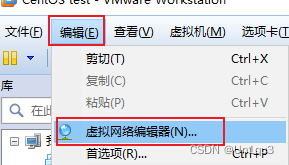
-
点击VMnet8(NAT模式),将dhcp勾选关闭,然后点击 【NAT设置 】
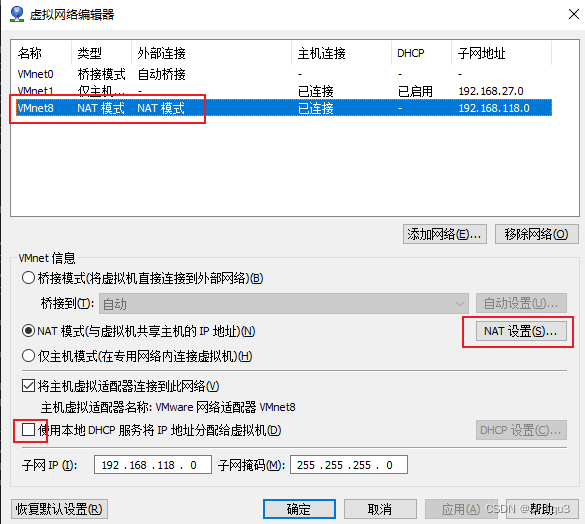
-
记住画圈的三个,特别是两个IP(我这里是192.168.118.*)
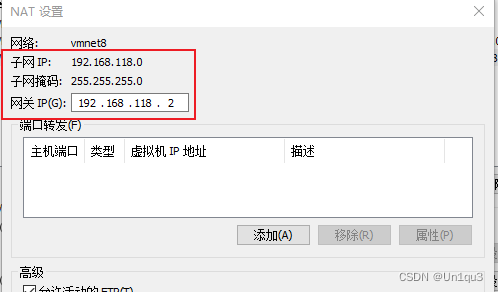
-
进入虚拟机,使用下列命令进入网络配置文件修改界面:
vi /etc/sysconfig/network-scripts/ifcfg-ens33
在界面中按【i】键进入插入(修改)模式
将ip配置方式从dhcp改成静态:
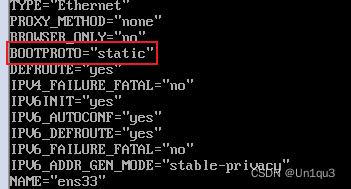
接着在文件中添加ip地址相关内容:
IPADDR=192.168.118.24
NETMASK=255.255.255.0
GATEWAY=192.168.118.2
DNS1=8.8.8.8
注意:
这里IPADDR的值是上面虚拟网络编辑器中记住的子网ip,只是最后一位改成3-254之间一个数
NETMASK的值是上面虚拟网络编辑器中记住子网掩码
GATEWAY的值是上面虚拟网络编辑器中记住的网关IP
DNS1是dns服务器的ip,这里填8.8.8.8即可
- 配置文件填写完成之后,点击【esc】退出插入模式,再输入【:wq】进行保存和退出
- 最后使用下面命令重启网络服务
systemctl restart network
- 使用ifconfig命令查看ip地址,即可看见ip地址已经被修改为我们设置的值
无法联网
问题
在虚拟机中使用ping命令不能正常返回数据包
解决
网关地址配置
一般都是设置静态ip时的网关地址没有配置正常,注意一下即可
虚拟机的网络适配器
我的虚拟机大概是两年前创建并偶尔进行使用的,当时的创建的时候网络连接选择了【仅主机模式】而非我们配置的【NAT模式】
所以只需要右键当前虚拟机,选择【虚拟机配置】
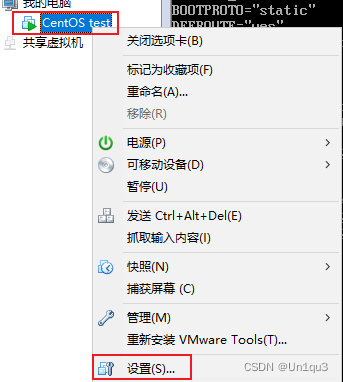
点击【网络适配器】,选择右边的NAT模式即可:
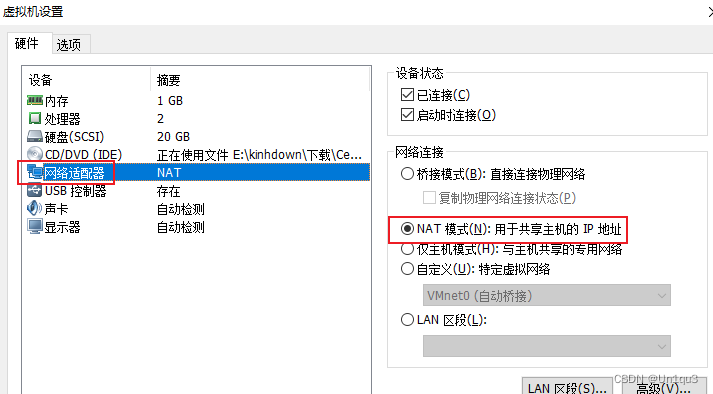 成功解决
成功解决
CRT无法连接
问题
使用SequreCRT并使用我们配置的ip地址进行连接时,连接超时失败
解决
点击wifi图标,再点击【网络和Internet设置】
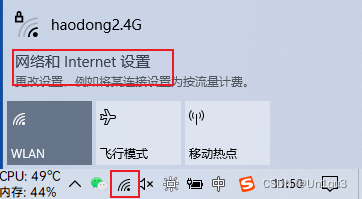
点击高级网络设置中的【更改适配器选项】

在里面找到vmnet8:
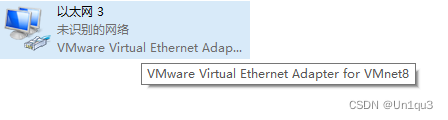
右键该网络,点击【属性】,之后双击下图【Ipv4】
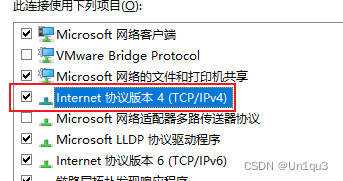
我这里一开始选择的是自动获得IP地址,所以接下来改成自己配置
IP地址的值也是上面虚拟网络编辑器中记住的子网ip,只是最后一位改成3-254之间一个数,但是不能跟虚拟机我们配置的地址相同(虚拟机中我的最后一位是24,这里就不能配置24,我选择了23)
子网掩码仍然是255.255.255.0
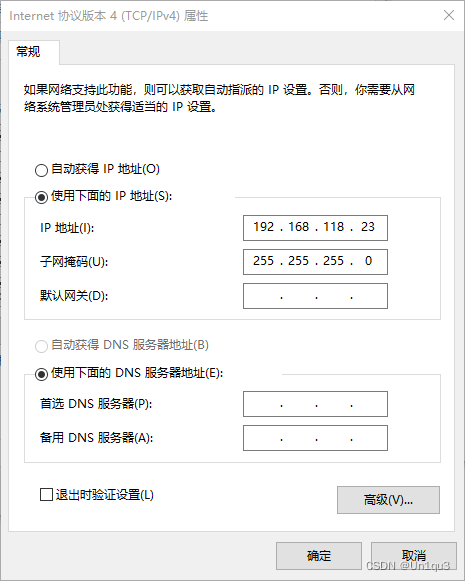
点击【确定】,再点击【确定】
最后再次使用CRT连接,成功!
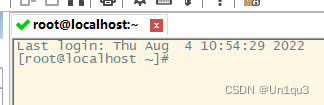
更多推荐
 已为社区贡献2条内容
已为社区贡献2条内容









所有评论(0)